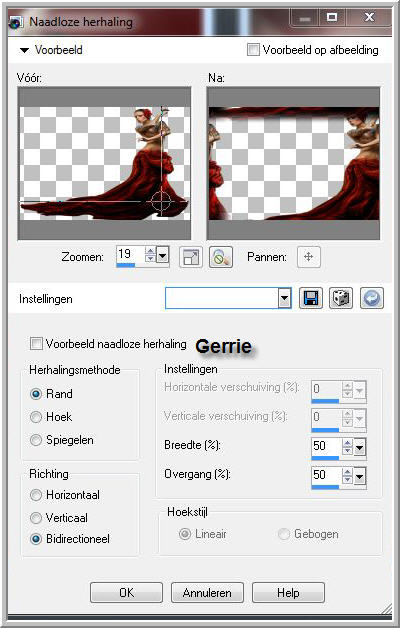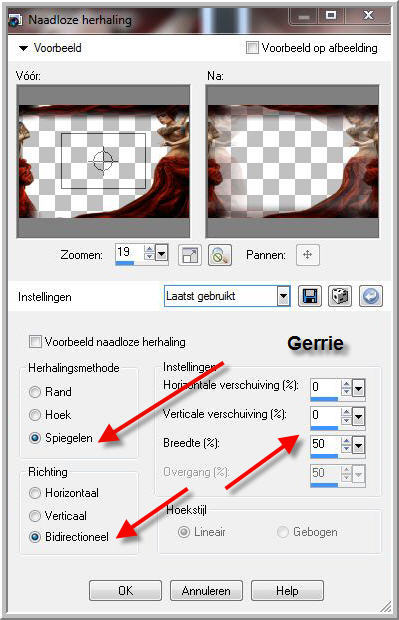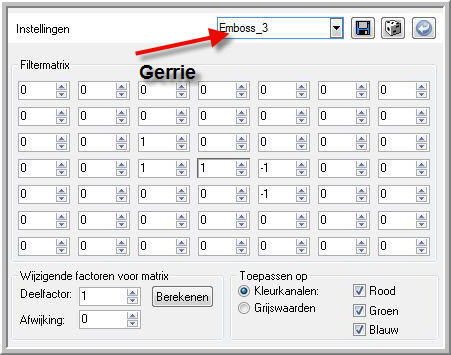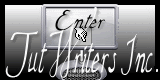Benodigdheden
Een masker - crealinemask50 - deze open in je psp
Toestemmingen tubes
Hier
Filters
Unlimited2.0
Fleming Pear - Ornament
Fleming Pear -Make Cup Tile
Mura,s Meister - Copies
Andrew Filter 24 - Min Mixer Min
Dit filter importeer je in Unlimited2.0
Eigen Filter - Emboss 3
Materialen

De tubes komen van Mary, merydesign, LB tubes.
Is er een tube van jou bij laat het even weten dan kan ik je naam
erbij zetten
Hierbij bedank ik alle tubes makers en maaksters voor het maken van
deze schitterende tubes.
Laat het watermerk van de tube intact. Het copyright hoort bij de
originele artiest.
Laat de credit bij de maker.
****
De kleuren, mengmodus en laagdichtheid in deze les,
zijn gekozen voor deze materialen
Werk je met eigen afbeeldingen en /of eigen tubes maak ze dan even
groot !!!
mengmodus/dekking aanpassen in je lagenpalet naar eigen inzicht.
pas dit aan als het nodig is
****
Stap 1
Open je tubes en maak ze op maat.
Aanpassen - Scherpte - Onscherp masker 1-64-4.
Stap 2
Zoek uit jou tube een lichte voorgrondkleur en een donkere
achtergrondkleur
Deze kleur heb ik gebruikt Voorgrondkleur op #
bd8d75 en je Achtergrondkleur
op #431b15
Stap 3
Bestand - Nieuw - 1000 x 750 pixels - Transparant aangevinkt.
Stap 4
Vul je transparante werkvel met je verloop zie screen
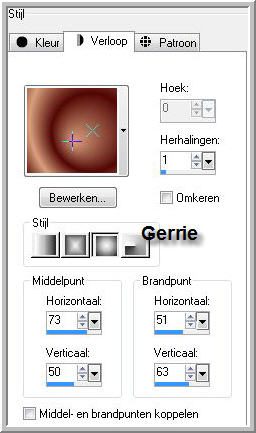
Stap 5
Lagen - Nieuwe rasterlaag.
Selecties - Alles selecteren
Stap 6
Activeer je tube van een persoon - Mary 0812-50
Bewerken -
Kopieren.
Stap 7
Terug naar je werkvel - Bewerken - Plakken in selectie.
Selecties - Niets selecteren
Stap 8
Effecten - Afbeeldingseffecten - Naadloze herhaling - Instellingen
zie screen
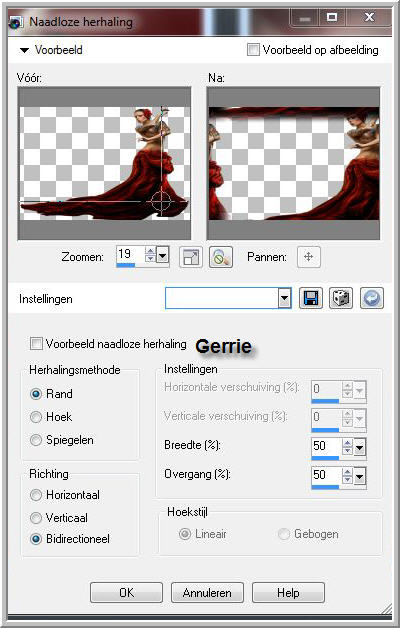
En doe dit nog een keer met deze instellingen
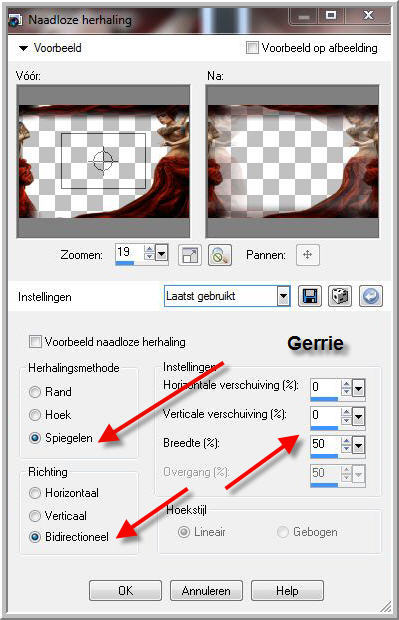
Stap 9
Lagen - Samenvoegen - Alle lagen samenvoegen
Stap 10
Effecten - Insteekfilters - Andrew Filter 24 -Min Mixer Min -
Instellingen zie screen
dit kan met een andere tube anders uitvallen
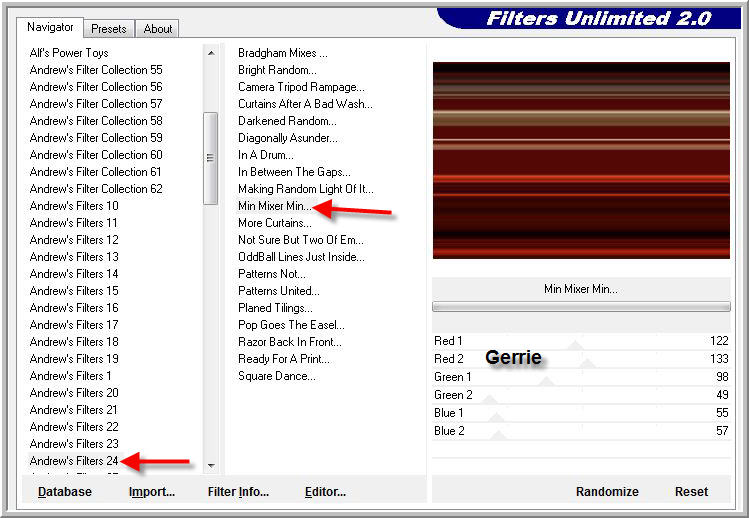
Stap 11
Effecten - Insteekfilters - Fleming Pear - Make Cup Tile.
Stap 12
Effecten - Insteekfilters - Mura,s Meister - Copies - Instellingen
zie screen.
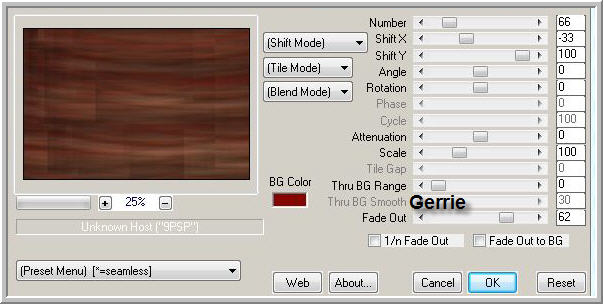
Stap 13
Effecten - Insteekfilters - Fleming Pear - Ornament.
Stap 14
Activeer je tube van een persoon - merydesign_femme448
Bewerken - Kopieren.
Stap 15
Terug naar je werkvel - Bewerken - Plakken als nieuwe laag.
Plaats deze in het midden neer.
Afbeelding formaat wijzigen met 2x 80% - Geen vinkje bij formaat
alle lagen wijzigen
Mengmodus - Zacht licht
Stap 16
Activeer je tube van een persoon - Mary 0812-50 - Maat is goed
Bewerken - Kopieren.
Terug naar je werkvel - Bewerken - Plakken als nieuwe laag.
Plaats aan de rechte kant.
Stap 17
Effecten - 3D - effecten - Slagschaduw.
V en H op 5 - Dekking op 50 - Vervaging op 8 - Kleur zwart.
Stap 18
Activeer je persoonstube 636 pixels- rosewoman - LB TUBES
Bewerken - Kopieren.
Terug naar je werkvel - Bewerken - Plakken als nieuwe laag.
Plaats deze aan de linker kant beetje naar midden - Zie mijn
voorbeeld
Afbeelding - Formaat wijzigen met 1X 90% - Geen vinkje bij formaat
alle lagen wijzigen
Stap 19
Effecten - 3D - effecten - Slagschaduw instellingen staan nog goed.
Stap 21
Lagen - Nieuwe rasterlaag
Vul deze met je verloop
Stap 22
Lagen - Nieuwe maskerlaag - Uit afbeelding - Zoek je masker -
crealinemask50 op
Luminantie van bron aangevinkt en Maskergegevens omkeren niet
aangevinkt
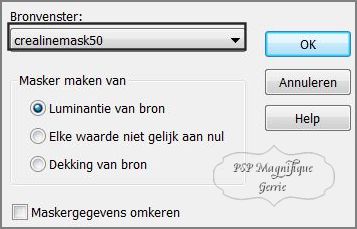
Stap 23
Lagen - Samenvoegen - Groep samenvoegen.
Ga naar je lagenpalet en sleep je masker laag onder raster 2
Stap 24
Blijf op de laag van het masker staan
Effecten - Eigen Filter - Emboss 3 instellingen zie screen
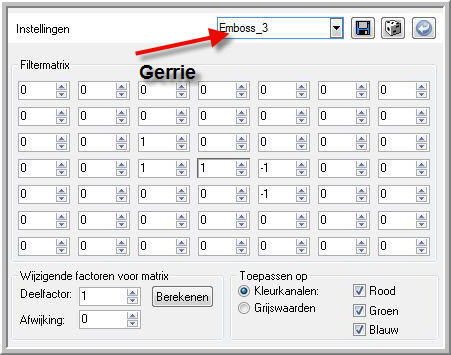
Stap 25
Lagen - Nieuwe rasterlaag.
Plaats hierop je watermerk.
Stap 26
Lagenpalet - Zorg dat
je op je bovenste laag staat
Activeer je WortArd PSPMagnifique Gerrie
Bewerken - Kopieren.
Stap 27
Terug naar je werkvel - Bewerken - Plakken als nieuwe laag.
Plaats op een plek naar keuze.
Stap 28
Lagen - Samenvoegen - Alle lagen samenvoegen
Stap 31
Deze stap toepassen als je Jou crea in de Gallery wil plaatsen
Afbeelding - Formaat wijzigen naar 800 pixels.
*
Heb jij een les gemaakt en wil je de uitwerking ook
HIER showen
Stuur mij dan een
EMAIL met jouw uitwerking dan plaats
ik hem erbij
Jouw lessen mogen niet groter zijn dan 800PX voor de Gallery
If you mail me your version, you can see it here,
please not bigger than 800px, Your Gallery
*
Extra Voorbeeld



Met dank aan
 voor testen van de les
voor testen van de les
Uitwerking Jeanne:

Met dank aan Hennie voor testen van de les
Uitwerking Hennie:

Met dank aan
 voor
het vertalen van de les
voor
het vertalen van de les
Uitwerking Pinuccia:

Bedankt voor jullie mooie
versies !
Jouw ingezonden uitwerking van de les zie je hieronder.
Thanks for your beautiful versions!
Your sent creation of the lesson is displayed below.


Deze les is geschreven door Gerrie op 14 Augustus 2012
Deze les is en blijft eigendom van Gerrie
Het is verboden deze te kopiŽren of te verspreiden, zonder mijn
schriftelijke toestemming.
Al mijn lessen zijn zelf ontworpen... dus enige overeenkomst is dan
ook puur toeval.
Al mijn lessen staan geregistreerd bij TWI